25 verborgen iPhone-hacks waar je nog nooit van wist
1/26
 grinvalds/Getty Images
grinvalds/Getty Images
De kans is groot dat je alleen het oppervlak hebt bekrast van de geweldige dingen die je iPhone kan doen. Je trouwe metgezel heeft een heleboel verborgen functies waar je nog nooit van wist, en tientallen kleine trucjes zullen het gebruik van je iPhone sneller, gemakkelijker en effectiever maken. Omdat er bij elke iOS-release nieuwe functies worden toegevoegd, is het belangrijk om up-to-date te blijven, anders riskeer je achter raken over de geheimen die Apple-insiders weten over iPhones die jij niet kent.
2/26
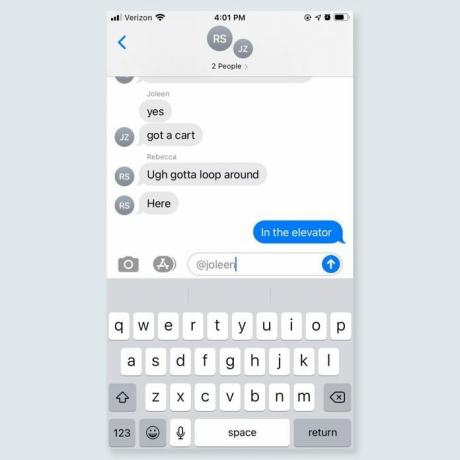 via iPhone
via iPhone
Tag contacten in groepsberichten
De volgende keer dat u iemands aandacht wilt trekken in een groepschat, vermeldt u deze persoon direct door het @-teken te typen gevolgd door zijn naam. Druk vervolgens op de spatiebalk of voeg interpunctie toe om de naam van de persoon vet te maken en het @-symbool te laten verdwijnen. Nadat u het bericht heeft verzonden, ontvangt de genoemde persoon een melding. Op deze manier uw bericht zal niet verdwalen in een lange draad.
3/26
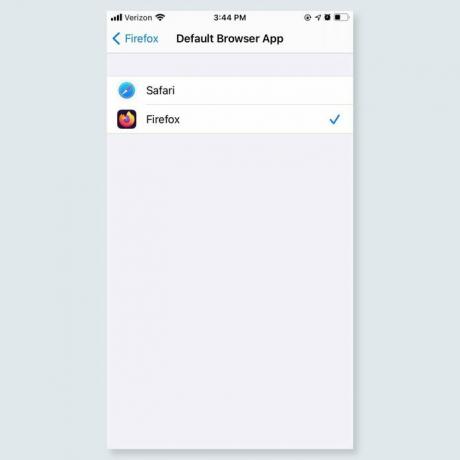 via iPhone
via iPhone
Uw standaardwebbrowser wijzigen
Tot zo, Safari. Sinds iOS 14 kun je Google Chrome, Firefox of een andere webbrowser die uw standaardinstelling is. Hetzelfde geldt voor e-mails: in plaats van Apple Mail automatisch te openen om een nieuwe e-mail te schrijven, kunt u nu een andere app, zoals Microsoft Outlook of Gmail, selecteren als uw voorkeursaccount.
4/26
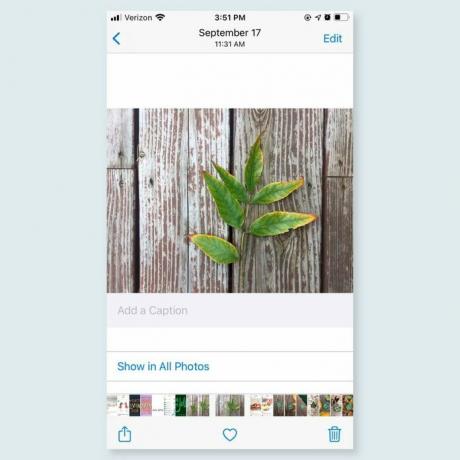 via iPhone
via iPhone
Bijschriften toevoegen aan foto's en video's
U kunt bijschriften of trefwoorden toevoegen aan elke foto of video die u maakt. Veeg gewoon omhoog over een afbeelding of video om je bijschrift toe te voegen, en het wordt automatisch opgeslagen in je iCloud-foto's. Om de afbeelding later snel terug te vinden, typt u het bijschrift of trefwoord in het zoekvenster van uw iPhone.
5/26
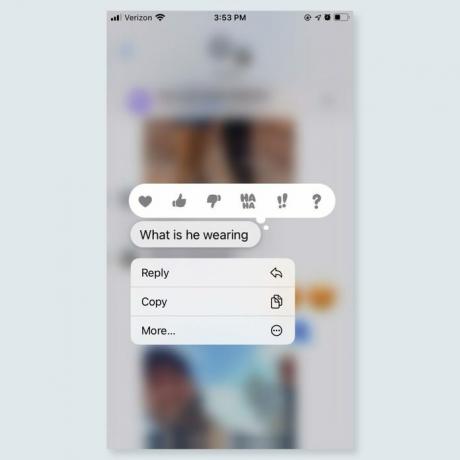 via iPhone
via iPhone
Reageren op losse berichten
Het beantwoorden van specifieke berichten is de nieuwe en verbeterde manier om verwarring op een spraakzaam groepsgesprek op te ruimen. Tik op het bericht waarop u wilt reageren en houd het vast, selecteer 'Beantwoorden' in het menu met opties en typ en verzend uw bericht. Je antwoord is nu een nieuwe thread gestart in de chat - en iedereen zit op dezelfde pagina.
6/26
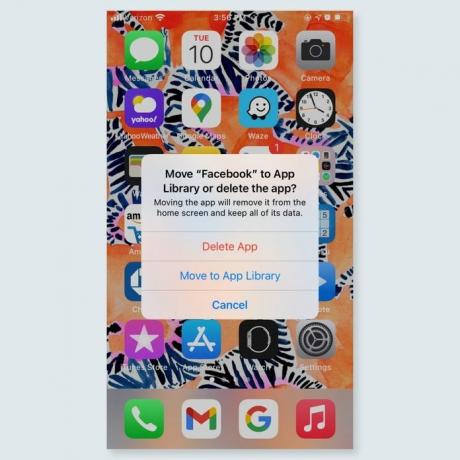 via iPhone
via iPhone
Ongebruikte apps verbergen
Hoewel iPhone-apps veel toeters en bellen bieden om ons leven te verbeteren, gebruik je de meeste ervan waarschijnlijk niet regelmatig. Gelukkig kun je nu je ongebruikte apps naar de "App-bibliotheek" van Apple op iOS 14 verplaatsen. Tik eenvoudig op 'App verwijderen' in de snelle acties van de app en selecteer vervolgens 'Verplaatsen naar app-bibliotheek'. Hoeveel van deze? apps voor woningverbetering heb je?
7/26
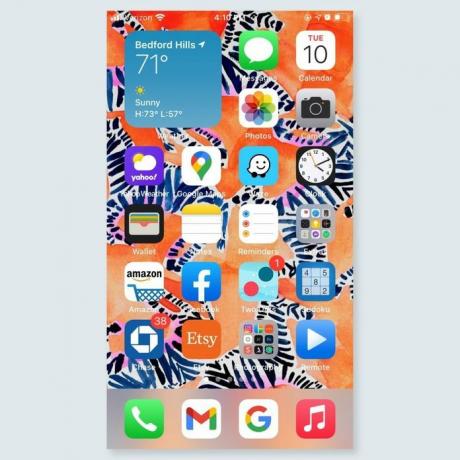 via iPhone
via iPhone
Widgets toevoegen aan je startscherm
Goed nieuws: het is nu mogelijk om je favoriete widgets te zien, zoals Het weer, Herinneringen of Apple News in één oogopslag. Sleep widgets vanuit de Vandaagweergave naar uw startscherm of voeg widgets toe vanuit het bewerkingsmenu van het startscherm.
8/26
 via iPhone
via iPhone
Start apps sneller
De dagen van zoeken naar een app zijn voorbij. Terwijl u naar apps zoekt via de app-bibliotheek of de standaardzoekfunctie, voorspelt uw telefoon de beste overeenkomst en plaatst deze bovenaan de resultaten. Als dat het is app die je wilt, kunt u het onmiddellijk openen door op "Go" op het toetsenbord te tikken.
9/26
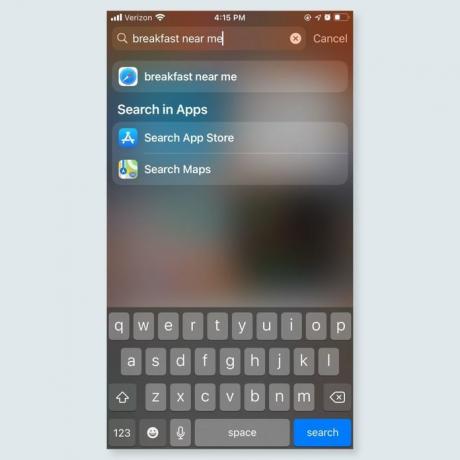 via iPhone
via iPhone
Zoeken op internet zonder Safari
U hoeft uw Safari-app niet te openen om iets online zoeken. Veeg in plaats daarvan naar links om uw zoekvenster te openen, typ de zoektermen in en open de resultaten rechtstreeks vanaf de pagina. Als u uw standaardwebbrowser hebt ingesteld op Chrome of Firefox, hoeft u Safari helemaal niet te gebruiken.
10/26
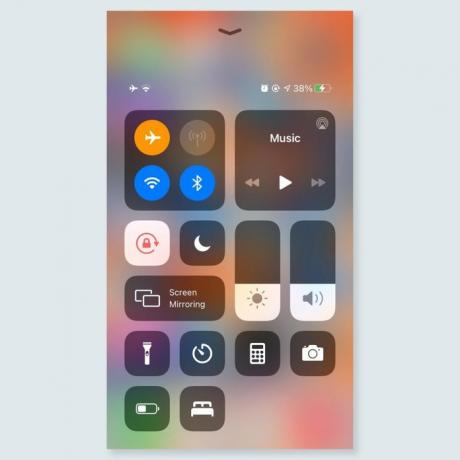 via iPhone
via iPhone
Sneller opladen
Heb je een bijna lege batterij, maar heb je weinig tijd? Voor een snellere manier om op te waarderen, schakel je Vliegtuigmodus in. Als u dit doet, wordt het achtergrondgeluid van uw telefoon tijdelijk onderbroken (zoals willekeurige meldingen en GPS-roaming), waardoor de batterij tijdens het opladen leegloopt. Het extra sap zal niet veel zijn, maar een beetje kan een lange weg gaan. Hier is nog een manier om te controleren of je batterij leeg raakt.
11/26
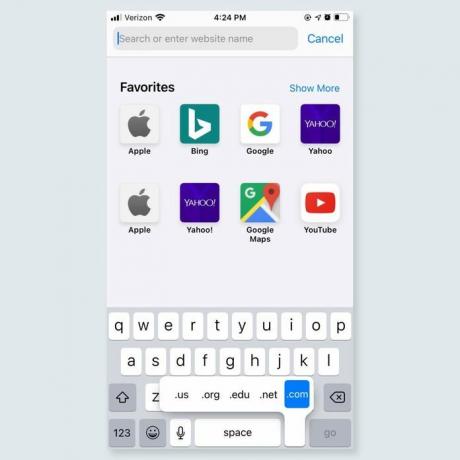 via iPhone
via iPhone
Snel een website lanceren
Om een omhoog te trekken website haastig, hier is een snelkoppeling: typ het webadres in Safari en houd vervolgens het puntpictogram op het toetsenbord van je telefoon ingedrukt om een lijst met URL-einden weer te geven. De opties variëren van de standaard achtervoegsels (.com, .net) tot de meer ongebruikelijke (.edu, .ie).
12/26
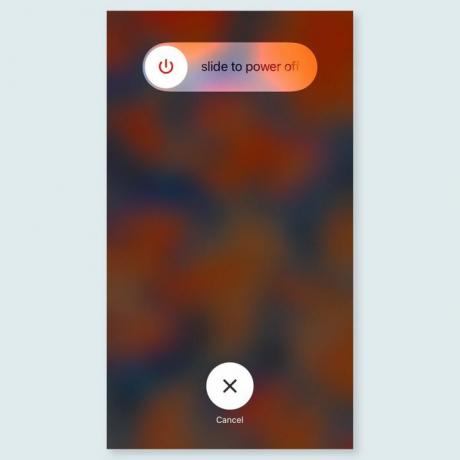 via iPhone
via iPhone
Krijg meer opslagruimte
Opslagruimte is een hot item voor de gemiddelde iPhone-gebruiker. Om het meeste uit de uwe te halen, houdt u de "power" -knop ingedrukt, wacht u tot u de optie ziet om uw telefoon te schuiven en uit te schakelen en houdt u vervolgens de "home" -knop ingedrukt. Als u dit doet, wordt het RAM-geheugen van uw telefoon leeggemaakt, waardoor de hoeveelheid ruimte die uw apps mogelijk innemen, wordt verminderd.
13/26
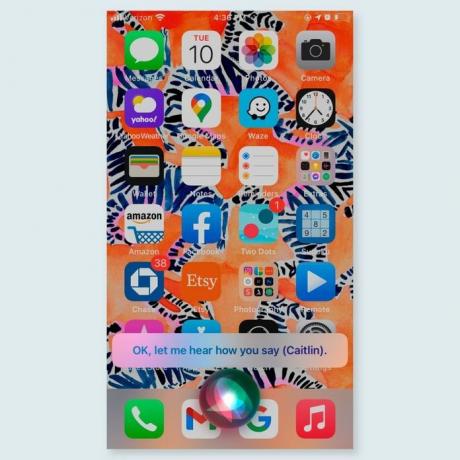 via iPhone
via iPhone
Corrigeer Siri
Siri is geen dwaas, maar ze is ook niet onfeilbaar. Als ze iets verkeerd zegt, zoals een naam of adres, kun je haar corrigeren. Reageer met "Zo spreek je niet uit..." en Siri zal om de juiste uitspraak vragen. Als je het haar eenmaal hebt gegeven, zal ze het je herhalen om er zeker van te zijn dat ze het goed heeft. Siri is echter geen one-trick pony.
14/26
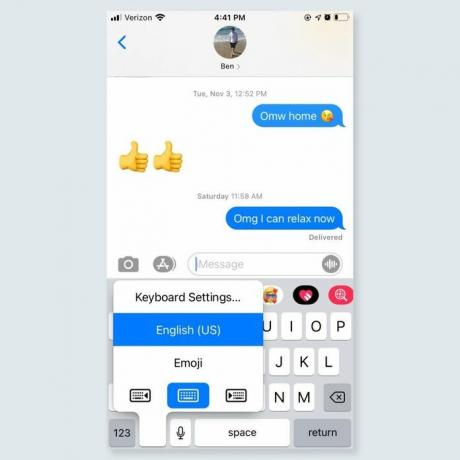 via iPhone
via iPhone
Maak het scherm kleiner
Als je met één hand sms't, probeer dan het toetsenbord dichter bij je linker- of rechterpalm te plaatsen door de emoji-knop ingedrukt te houden en een van de toetsenborden aan weerszijden te selecteren. Je kunt ook twee keer op de startknop tikken om de hele bovenkant van de iPhone-scherm omlaag. Beide trucs zullen het hele scherm veel toegankelijker maken voor de gemiddelde hand.
15/26
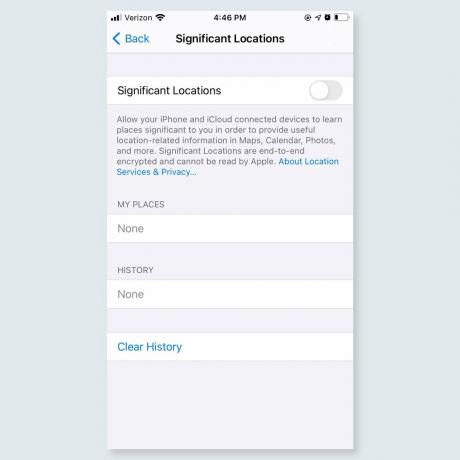
Ontdek wat uw telefoon over u weet
Gebruikers, pas op: uw iPhone volgt elke stap die u maakt. Ga voor bewijs naar Instellingen > Privacy > Locatieservices > Systeemservices > Frequente locaties. Je ziet de plaatsen waar je bent geweest en hoeveel tijd je daar hebt doorgebracht. U kunt de functie uitschakelen door op 'Geschiedenis wissen' te tikken en vervolgens naar links te vegen op het tabblad Veelgebruikte locaties.
16/26
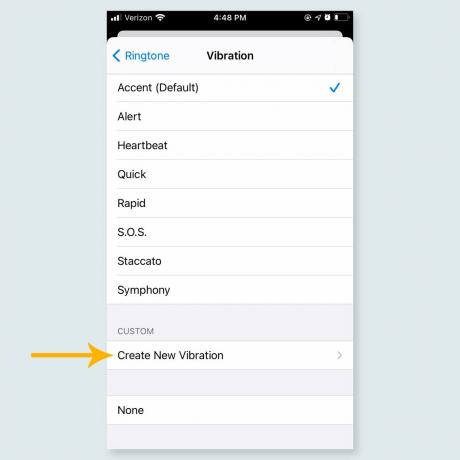
Meldingen aanpassen
Hoewel de dagen van op maat gemaakt ringtones zijn achter de rug, je kunt nog steeds de tekstmeldingen die je ontvangt aanpassen. Begin door een persoon in je contactenlijst te selecteren en op 'Bewerken' te tikken. Ga vanaf daar naar "Trilling" en druk op de knop "Nieuwe vibratie maken" om een aangepaste vibratie voor die persoon te selecteren. Nu kun je altijd weten wie je sms'te, van je baas naar je kinderen, zonder naar het scherm te kijken.
17/26
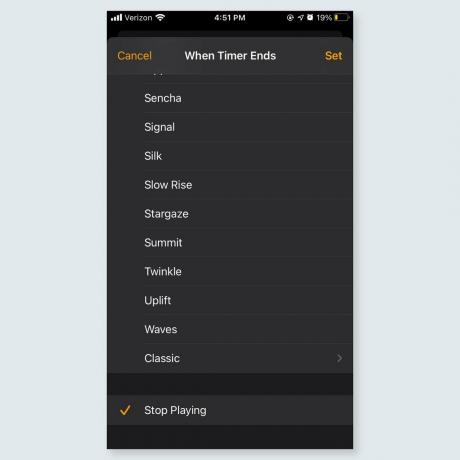
Stel een timer in voor je muziek
iPhone-gebruikers die graag wegdoezelen in hun favoriete dutje deuntjes hebben geluk omdat hun telefoon de muziek nu automatisch uitschakelt. Ga naar Klok > Timer > Wanneer timer eindigt, tik op de optie "Stoppen met afspelen" en selecteer de hoeveelheid tijd die u wilt dat de muziek wordt afgespeeld. Je telefoon stopt met het afspelen van de muziek (op zowel Apple Music als Spotify) wanneer de timer afloopt.
18/26
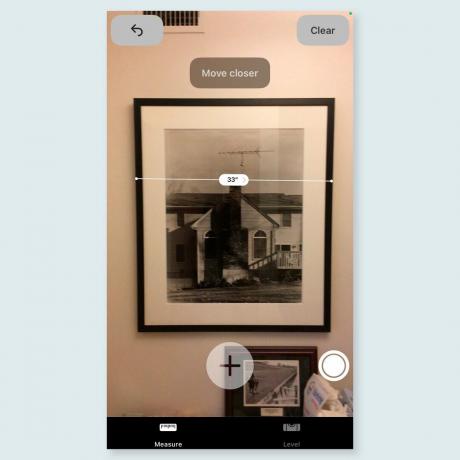
Gebruik de Measure-app als huishoudhulpmiddel
Geen meetinstrument bij de hand? Geen probleem! Als je de Measure-app van je iPhone opent, worden twee zeer praktische tools geactiveerd: een digitale waterpas en rolmaat. De app gebruikt augmented reality om de grootte en afmetingen van objecten te meten, de hoek te laten zien waaronder een oppervlak scheef staat en zelfs een foto van de meting te maken. Met andere woorden, je kunt eindelijk die vervelende fotolijst in een mum van tijd rechttrekken.
19/26

Maak een handsfree foto
Je hebt geen lege hand of twee nodig om een foto op je telefoon. Schakel gewoon de spraakopdrachtfunctie van uw iPhone in onder Instellingen > Toegankelijkheid > Stembediening. Vraag Siri vervolgens om je camera te openen en het volume lager te zetten, en je iPhone legt het moment vast. Als je een Apple Watch hebt, kun je ook een foto maken door de Camera Remote-app te openen en op de ontspanknop te drukken.
20/26

Backspace op de rekenmachine-app
Het verkeerde nummer invoeren op de rekenmachine-app kan iemands dag verpesten, vooral na het invoeren van een lange vergelijking. Maar voordat je een pakking opblaast, veeg je gewoon naar links of rechts om te verwijderen wat je zojuist hebt getypt. De rekenmachine onthoudt de rest van wat u hebt ingevoerd, zodat u niet helemaal opnieuw hoeft te beginnen.
21/26

Wis tekst met een handdruk
Misschien twijfelde je aan dat alinea-lange sms-bericht. Om snel te wissen wat u zojuist hebt getypt, schudt u uw telefoon goed en tikt u op 'Typen ongedaan maken'. Wil je het terug? U kunt uw telefoon altijd opnieuw schudden en "Opnieuw typen" selecteren om de tekst opnieuw te laten verschijnen. U kunt ook met drie vingers naar links vegen om tekst te wissen en naar rechts vegen om deze terug te zetten.
22/26
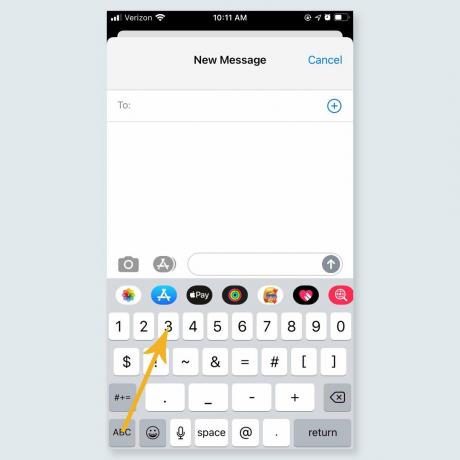
Verhoog uw sms-tempo
Als je nog steeds heen en weer schakelt tussen toetsenborden om cijfers en symbolen te typen, verspil je je tijd. Het enige wat u hoeft te doen is uw vinger op de "123"-knop te houden, deze over het gewenste nummer of symbool te slepen en vervolgens los te laten - u hoeft niet van scherm te wisselen. Als je er eenmaal goed in bent, kun je seconden besparen op elk sms-bericht dat je schrijft.
23/26

Vergrendel de scherpstelling en belichting van de camera
Je hoeft maar één keer op je scherm te tikken om de focus van de camera van je telefoon scherp te houden. Probeer uw vinger op het scherm te houden totdat het vak "AF/AE Locked" boven aan het scherm verschijnt. Nu verliest de camera zijn focus- of belichtingsinstellingen niet, hoe je ook draait of keert. Laat deze app echter niet te lang openstaan. Zorg er ook voor dat je een van deze high-end constructiebestendige gevallen.
24/26
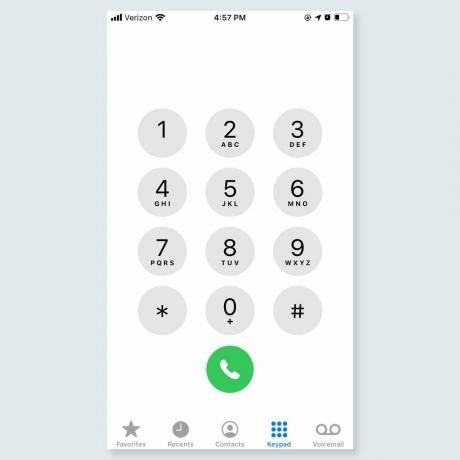
Druk op één knop om te bellen
Tegenwoordig hoef je voor het opvolgen van de laatste persoon met wie je aan de telefoon hebt gechat niet *69 te bellen. In plaats van je contacten te doorzoeken, open je gewoon je toetsenbord en tik je op het groene telefoonpictogram. Je telefoon zal onmiddellijk het laatste nummer dat je hebt gekozen opnieuw kiezen genaamd.
25/26

Een video opnemen en tegelijkertijd een foto maken
Om een foto te maken tijdens het filmen van een video, drukt u gewoon op het sluiterpictogram naast de videoknop. Eén waarschuwing echter: omdat de foto wordt gemaakt door de sensoren van de videocamera, zal deze niet zo hoogwaardig zijn als uw andere afbeeldingen. Deze moet je ook weten smartphone reparaties u mag nooit iemand betalen om te repareren.
26/26

Maak een foto wanneer je opslagruimte vol is
Het is nooit een geschikt moment om die gevreesde melding "Opslag vol" te laten verschijnen. Gelukkig kun je de camera-optie gebruiken in je Facebook of Twitter-app, in plaats daarvan. Door een nieuwe tweet of post te starten, op het camerapictogram te klikken en vervolgens uw foto te maken, wordt de resulterende foto opgeslagen in uw filmrol.



